Οι απλούστεροι τρόποι για να διορθώσετε φωτογραφίες HEIC χρησιμοποιώντας τα καλύτερα εργαλεία
Οι φωτογραφίες HEIC είναι μορφές εικόνας που δεν μπορούν να ανοίξουν τα Windows. Παρόλο που είναι εικόνες ευρέως χρησιμοποιούμενες λόγω της υψηλής ποιότητας ανάλυσης τους, με μικρά μεγέθη αρχείων, μπορείτε να τις ανοίξετε μόνο εγγενώς σε συσκευές Apple. Επιπλέον, εάν η εικόνα σας έχει χάσει δεδομένα ή έχει καταστραφεί, χρειάζεστε ένα εργαλείο που θα σας βοηθήσει να διορθώσετε την εικόνα σας και να ανακτήσετε τα χαμένα δεδομένα. Αυτό το άρθρο θα σας βοηθήσει να μάθετε το καλύτερο εργαλείο για να ανοίξετε την εικόνα HEIC στον υπολογιστή σας με Windows και να σας ενημερώσει πώς να διορθώσετε φωτογραφίες HEIC αβίαστα.

Μέρος 1. Πώς να διορθώσετε και να προβάλετε την εικόνα HEIC στον υπολογιστή σας με Windows
Δεν μπορείτε να προβάλετε την εικόνα HEIC στον υπολογιστή σας με Windows, παρόλο που η εικόνα σας δεν έχει καταστραφεί. Έτσι, η καλύτερη επιλογή για εσάς είναι να χρησιμοποιήσετε εργαλεία που μπορούν να προβάλουν την εικόνα HEIC ή να τη μετατρέψουν σε άλλες μορφές εικόνας που υποστηρίζουν τα Windows, όπως JPG και PNG. Έτσι, θα σας παρουσιάσουμε τα καλύτερα εργαλεία για να προβάλετε μια εικόνα HEIC στον υπολογιστή σας με Windows και πώς να μετατρέψετε την εικόνα HEIC σε μορφή εικόνας JPG.
Χρησιμοποιήστε έναν μετατροπέα
Το Aiseesoft HEIC Converter είναι ένας διαδικτυακός μετατροπέας HEIC που σας επιτρέπει να μετατρέψετε την εικόνα HEIC σε μορφή εικόνας JPG ή PNG. Αυτό το εργαλείο έχει μια απλή διεπαφή χρήστη, καθιστώντας το ένα φιλικό προς το χρήστη εργαλείο. Επιπλέον, μπορείτε να αλλάξετε την ποιότητα της εικόνας σας κατά τη μετατροπή της εικόνας HEIC. Μπορεί επίσης να διατηρήσει τα δεδομένα EXIF της εικόνας σας κατά τη μετατροπή της σε άλλες μορφές εικόνας. Επιπλέον, μπορείτε να χρησιμοποιήσετε αυτό το εργαλείο για να μετατρέψετε εικόνες HEIC σε JGP χωρίς να πληρώσετε τίποτα.
Βήμα 1. Κατεβάστε το Μετατροπέας Aiseesoft HEIC στον υπολογιστή σας. Ακολουθήστε τη διαδικασία εγκατάστασης και ανοίξτε την εφαρμογή.
Βήμα 2. Κάντε κλικ στο Προσθήκη HEIC κουμπί για να ανεβάσετε την εικόνα HEIC στην κύρια διεπαφή του λογισμικού.
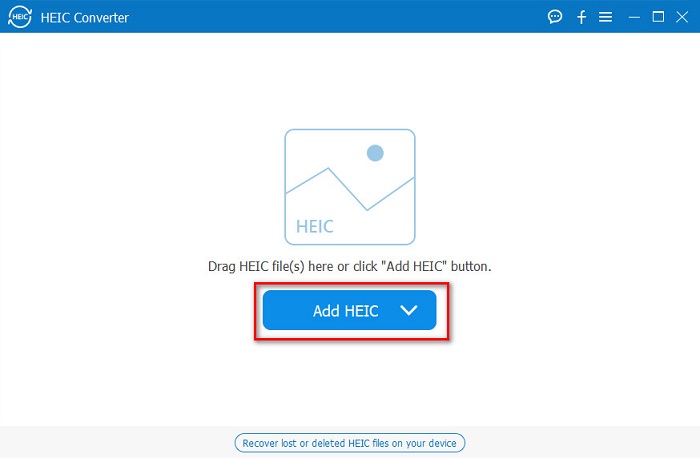
Βήμα 3. Στη συνέχεια, επιλέξτε τη μορφή εξόδου επιλέγοντας το αναπτυσσόμενο κουμπί δίπλα Μορφή. Στη συνέχεια, επιλέξτε μορφή εικόνας JPG/JPEG.
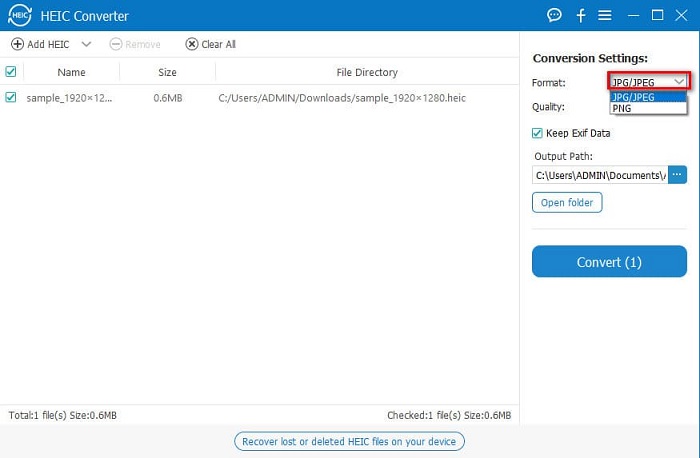
Βήμα 4. Τέλος, κάντε κλικ στο Μετατρέπω κουμπί για να μετατρέψετε την εικόνα HEIC σε μορφή εικόνας JPG.
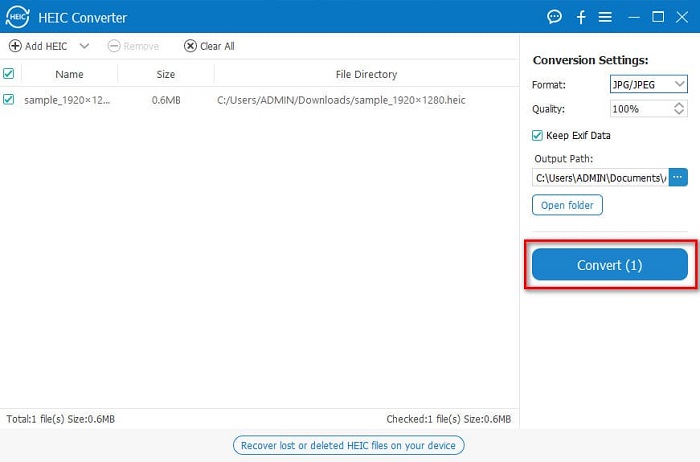
Ακολουθώντας αυτά τα εύκολα βήματα, μπορείτε να μετατρέψετε την εικόνα HEIC σε μορφή εικόνας JPG για να την προβάλετε στη συσκευή σας Windows.
Σχετιζομαι με:
Πώς να μετατρέψετε το HEIC σε PNG
Πώς να μετατρέψετε JPG σε HEIC
Χρησιμοποιήστε ένα πρόγραμμα προβολής
1. Αποκωδικοποιητής HEIC Image Viewer
Αποκωδικοποιητής HEIC Image Viewer είναι μια εφαρμογή προβολής HEIC που σας επιτρέπει να προβάλλετε την εικόνα HEIC σας στο διαδίκτυο. Αφού προβάλετε ή αποκωδικοποιήσετε την εικόνα HEIC, μπορείτε να την αποθηκεύσετε ως μορφή εικόνας PNG ή JPG. Επιπλέον, έχει μια απλή διεπαφή για την εύκολη προβολή της εικόνας HEIC.
Βήμα 1. Στο πρόγραμμα περιήγησης που χρησιμοποιείτε, κάντε αναζήτηση Αποκωδικοποιητής HEIC Image Viewer. Και στην κύρια διεπαφή λογισμικού, αποθέστε την εικόνα HEIC στο ορθογώνιο πλαίσιο ή κάντε κλικ στο Επιλέξτε Αρχεία κουμπί.

Βήμα 2. Στη συνέχεια, θα εμφανιστούν οι φάκελοι του υπολογιστή σας όπου θα εντοπίσετε την εικόνα HEIC και, στη συνέχεια, επιλέξτε την και κάντε κλικ Ανοιξε.
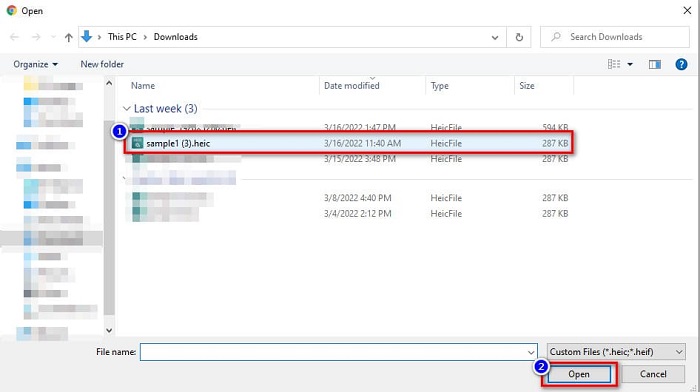
Βήμα 3. Όταν ολοκληρώσετε τη μεταφόρτωση της εικόνας HEIC, μπορείτε πλέον να προβάλετε την εικόνα σας. Στη συνέχεια, κάντε κλικ στο Σώσει κουμπί για να αποθηκεύσετε την εικόνα HEIC σε μορφή εικόνας JPG.
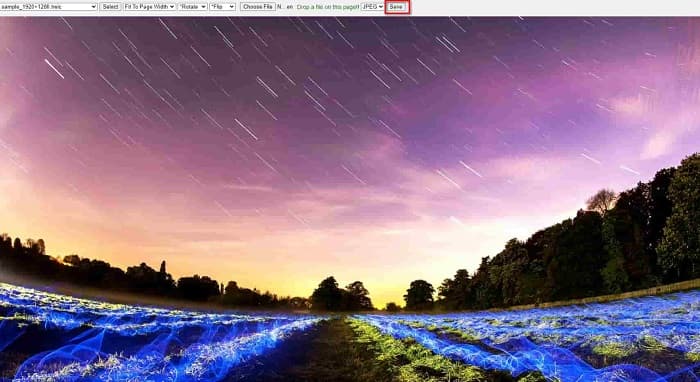
2. CompressJPG.net
CompressJPG.net είναι ένα διαδικτυακό πρόγραμμα προβολής HEIC που διαθέτει μια διαισθητική διεπαφή λογισμικού. Είναι διαθέσιμο σε φορητές συσκευές, Windows ή tablet. Επιπλέον, δεν έχει όριο μεγέθους αρχείου κατά την προβολή της εικόνας HEIC. Ωστόσο, επειδή είναι μια εφαρμογή που βασίζεται στο web, μπορεί να αντιμετωπίσετε μια αργή διαδικασία φόρτωσης όταν η σύνδεσή σας στο Διαδίκτυο είναι αργή. Ωστόσο, πολλοί άνθρωποι χρησιμοποιούν αυτό το διαδικτυακό εργαλείο για να δουν τις εικόνες HEIC τους.
Βήμα 1. Αναζήτηση CompressJPG.net στο πρόγραμμα περιήγησής σας και, στη συνέχεια, κάντε κλικ στον ιστότοπο του εργαλείου που θα εμφανιστεί στη σελίδα αποτελεσμάτων αναζήτησης. Στην κύρια διεπαφή λογισμικού, κάντε κλικ στο Επιλέξτε Αρχεία κουμπί.

Βήμα 2. Στη συνέχεια, θα εμφανιστούν τα αρχεία του υπολογιστή σας, στη συνέχεια εντοπίστε την εικόνα HEIC και επιλέξτε την. Αφού επιλέξετε την εικόνα HEIC, κάντε κλικ στο Ανοιξε κουμπί για να ανεβάσετε την εικόνα HEIC.
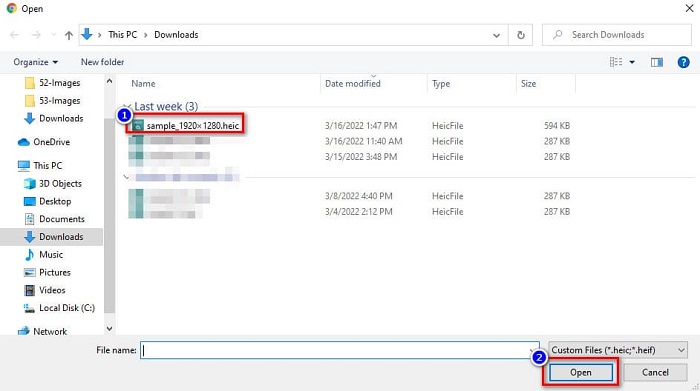
Βήμα 3. Τέλος, μπορείτε τώρα να προβάλετε την εικόνα HEIC στον υπολογιστή σας με Windows.

Εύκολο δεν είναι; Ακολουθώντας και χρησιμοποιώντας τα διαδικτυακά εργαλεία που αναφέρονται παραπάνω, μπορείτε εύκολα να προβάλετε την εικόνα HEIC στον υπολογιστή σας με Windows.
Μέρος 2. Διορθώστε την εικόνα HEIC που είναι κατεστραμμένη
Εάν η εικόνα HEIC δεν μπορεί να ανοίξει στη συσκευή σας Apple, κάτι δεν πάει καλά. Το πιο κοινό πρόβλημα που αντιμετωπίζουν πολλοί άνθρωποι είναι η απώλεια δεδομένων. Όταν συμβεί αυτό, σημαίνει ότι το αρχείο εικόνας σας είναι κατεστραμμένο. Αυτό που πρέπει να κάνετε λοιπόν είναι να χρησιμοποιήσετε ένα εργαλείο που μπορεί να ανακτήσει τα χαμένα δεδομένα σας. Σε αυτό το μέρος, θα μάθετε πώς να επαναφέρετε τα δεδομένα της εικόνας HEIC σας.
Χρησιμοποιήστε τον Οδηγό ανάκτησης δεδομένων EaseUS
EaseUS Data Recovery Το Wizard είναι ένα εργαλείο λογισμικού που σας επιτρέπει να ανακτήσετε έως και 2 GB των χαμένων δεδομένων σας. Αυτό το εργαλείο είναι φιλικό προς το χρήστη επειδή έχει μόνο ένα απλό περιβάλλον εργασίας χρήστη. Επιπλέον, αυτό το εργαλείο μπορεί να σαρώσει τον χώρο αποθήκευσης της συσκευής σας και να αναζητήσει μια λίστα με χαμένα αρχεία. Αν και μπορείτε να το χρησιμοποιήσετε δωρεάν, η δοκιμαστική έκδοση μπορεί να εντοπίσει μόνο τα κατεστραμμένα αρχεία αλλά δεν μπορεί να τα ανακτήσει. Επομένως, πρέπει ακόμα να αγοράσετε την pro έκδοση της εφαρμογής. Ωστόσο, είναι ένα από τα πιο χρησιμοποιημένα εργαλεία ανάκτησης δεδομένων που θα βρείτε στο διαδίκτυο.
Πλεονεκτήματα
- Μπορεί να ανακτήσει έως και 2 GB των χαμένων δεδομένων σας.
- Διαθέτει ένα διαισθητικό περιβάλλον χρήστη.
- Διατίθεται σε όλες σχεδόν τις πλατφόρμες πολυμέσων, συμπεριλαμβανομένων των Windows και Mac.
Μειονεκτήματα
- Πρέπει να αγοράσετε την έκδοση pro για να ανακτήσετε τα χαμένα δεδομένα.
Χρησιμοποιήστε το Recuva
Ένα άλλο εργαλείο ανάκτησης δεδομένων που πρέπει να χρησιμοποιήσετε είναι Recuva. Αυτή η εφαρμογή διαθέτει μια εύχρηστη διεπαφή λογισμικού, καθιστώντας την ένα εργαλείο φιλικό για αρχάριους. Αυτό που είναι εντυπωσιακό σε αυτό το εργαλείο είναι ότι μπορεί να ανακτήσει μόνιμα διαγραμμένα αρχεία, τα οποία το λειτουργικό σύστημα επισήμανε ως ελεύθερο χώρο. Επιπλέον, μπορεί να ανακτήσει δεδομένα σε μονάδες flash USB, σκληρούς δίσκους, κάρτες μνήμης και άλλα. Έχει επίσης εκδόσεις 32-bit και 64-bit.
Πλεονεκτήματα
- Διαθέτει απλό GUI.
- Σας επιτρέπει να ανακτήσετε δεδομένα σε μονάδες flash USB, σκληρούς δίσκους, κάρτες μνήμης και άλλες συσκευές αποθήκευσης.
- Μπορεί να σαρώσει σε βάθος τα αρχεία σας που είναι δύσκολο να βρεθούν.
Μειονεκτήματα
- Αγοράστε την εφαρμογή premium πριν αποκτήσετε πρόσβαση στις μοναδικές της δυνατότητες.
Μέρος 3. Συχνές ερωτήσεις σχετικά με τον τρόπο διόρθωσης φωτογραφιών HEIC
Τι μπορεί να ανοίξει η εικόνα HEIC χωρίς τη χρήση εργαλείου τρίτου κατασκευαστή;
Εφόσον η Apple αναπτύσσει εικόνες HEIC, μπορείτε να προβάλετε εγγενώς τις εικόνες HEIC σε οποιαδήποτε συσκευή Apple.
Μπορώ να ανακτήσω τα δεδομένα της εικόνας HEIC μου σε Mac;
Ναι μπορείς. Μπορείτε επίσης να χρησιμοποιήσετε τα εργαλεία που αναφέρονται παραπάνω για να ανακτήσετε τα χαμένα δεδομένα της εικόνας σας ή εάν η εικόνα HEIC έχει καταστραφεί.
Μπορώ να μετατρέψω άλλες μορφές εικόνας σε εικόνα HEIC;
Ναί. Ορισμένα εργαλεία σάς επιτρέπουν να μετατρέψετε άλλες μορφές εικόνας όπως JGP και PNG σε HEIC. Έτσι, είναι δυνατή η μετατροπή εικόνων JPG και PNG σε εικόνες HEIC.
συμπέρασμα
Συνολικά, δεν είναι τόσο περίπλοκο να διορθώσετε φωτογραφίες HEIC όταν χρησιμοποιείτε τα εργαλεία που φαίνονται παραπάνω. Χρησιμοποιώντας αυτά τα εργαλεία, μπορείτε να ανακτήσετε τα χαμένα δεδομένα της εικόνας σας και να διορθώσετε τη ζημιά. Αλλά αν η εικόνα HEIC σας είναι απολύτως εντάξει και θέλετε να την προβάλετε στη συσκευή σας Windows, τότε ο καλύτερος τρόπος για εσάς είναι να μετατρέψετε την εικόνα HEIC σε μορφή αρχείου JPG χρησιμοποιώντας Μετατροπέας Aiseesoft HEIC.



 Video Converter Ultimate
Video Converter Ultimate Εγγραφή οθόνης
Εγγραφή οθόνης



